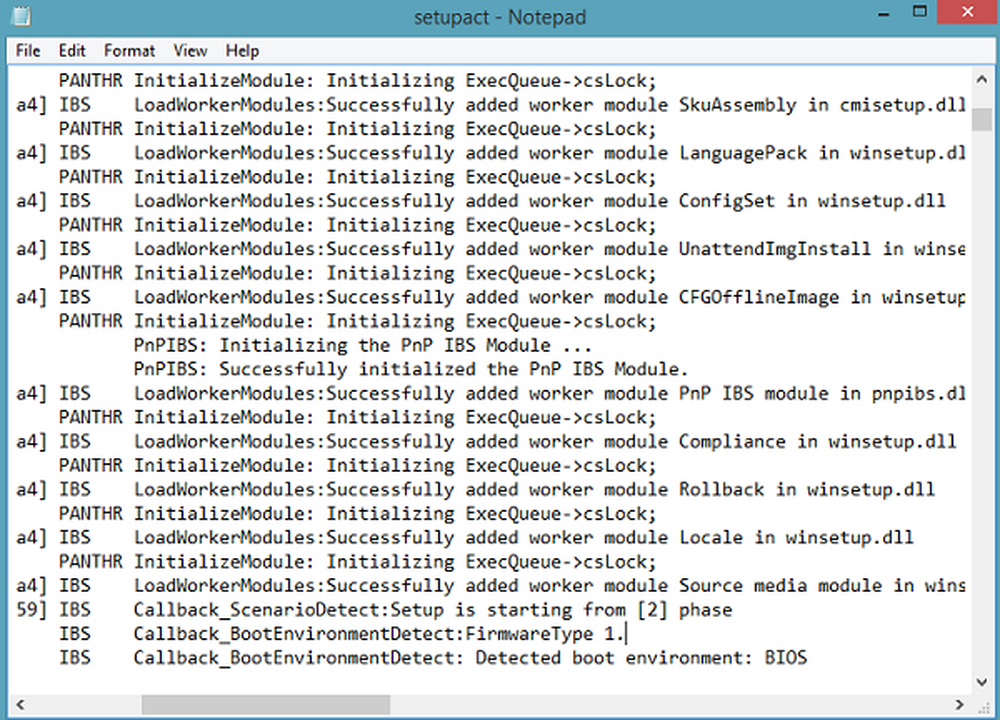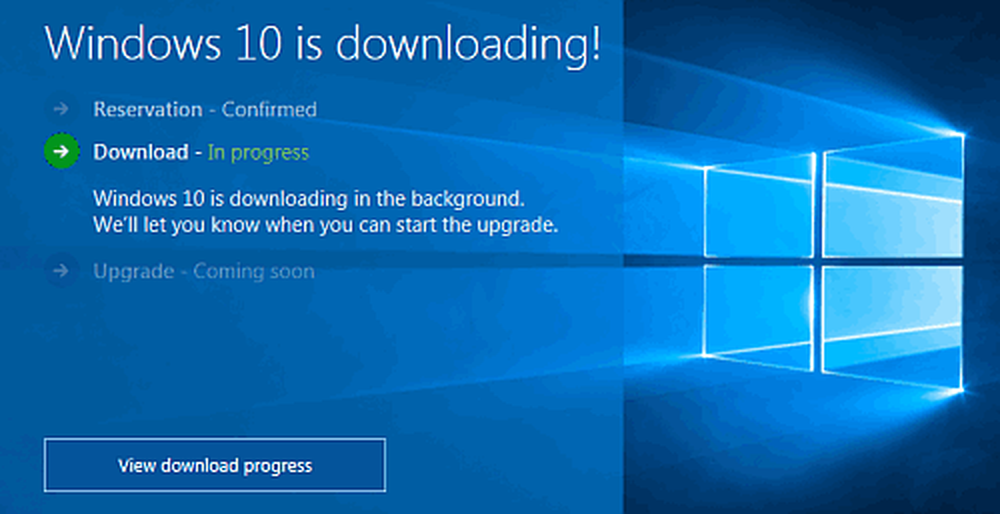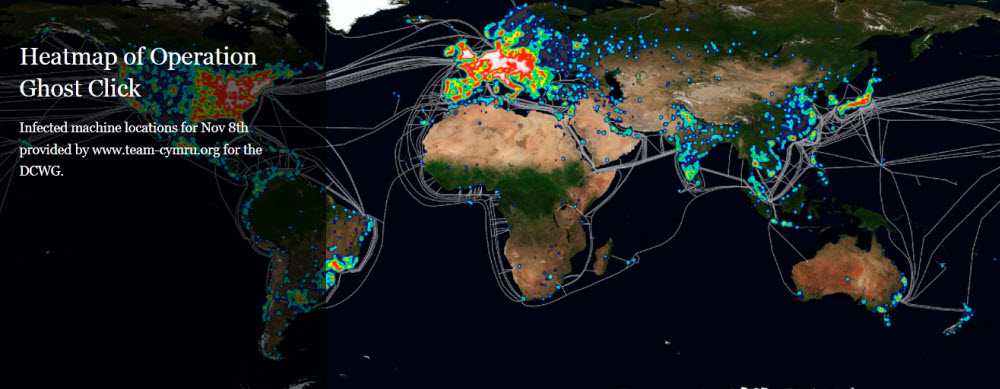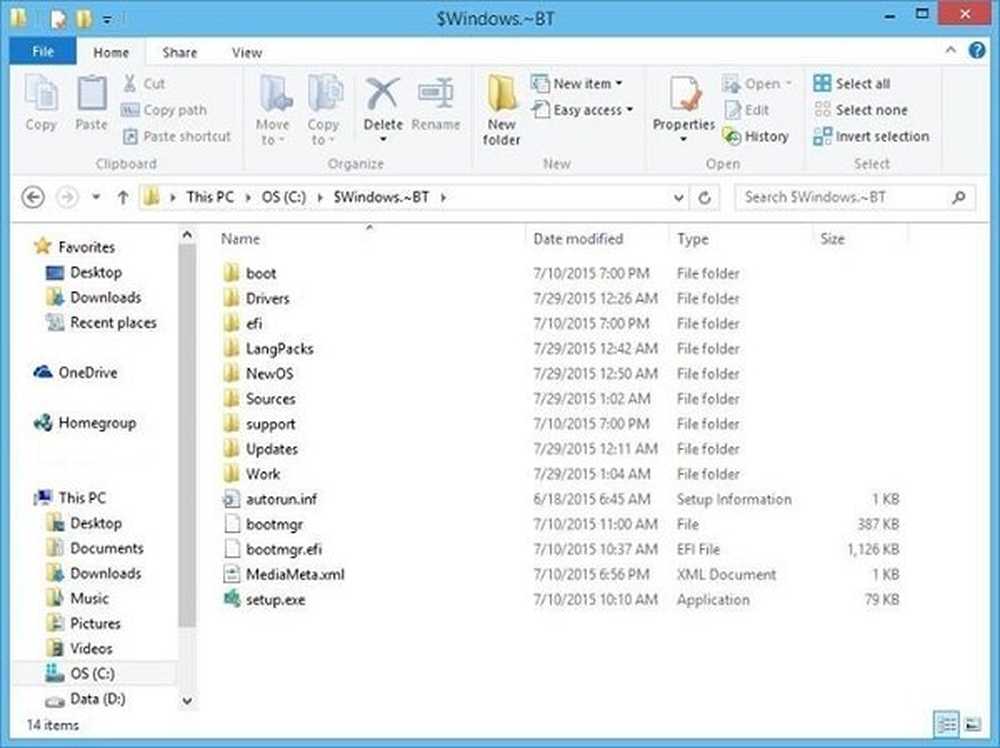Verifica se il tuo processore Intel o AMD supporta Hyper-V utilizzando questi strumenti

Come la maggior parte degli altri appassionati di tecnologia, se si desidera eseguire più sistemi operativi sul proprio sistema, l'installazione come macchina virtuale appare più vantaggiosa dal momento che non è necessario riavviare il computer ogni volta per accedere all'altro sistema operativo. Tuttavia, è essenziale che il processore supporti il processo di virtualizzazione per creare una macchina virtuale. Fortunatamente, ci sono dozzine di strumenti che ti permettono di farlo controlla se la tua CPU supporta Hyper -V.
Scopri se il tuo PC Windows 10 supporta Hyper-V
1] Utilizzo dell'utilità Informazioni di sistema

genere msinfo32 nella casella Inizia ricerca e premi Invio per aprire l'utility System Information integrata.
Ora, scorrere fino alla fine e cercare la voce per quattro elementi che iniziano con Hyper-V. Se vedi un Sì accanto a ciascuno, sei pronto per abilitare Hyper-V. Se non lo vedi o 'No' è visibile dopo il Virtualizzazione abilitata nel firmware impostazione, è necessario entrare nelle impostazioni del BIOS e abilitare il supporto per la virtualizzazione. Inoltre, se si osserva un No accanto a uno degli altri elementi, non sarà possibile eseguire Hyper-V.
2] Usa gli strumenti Intel o AMD
Puoi anche usare il Utilità di identificazione del processore Intel e AMD-V con RVI Hyper V Utility di compatibilità per scoprirlo facilmente.

Il Utilità di identificazione del processore Intel che puoi scaricare Qui identifica automaticamente quanto segue per un utente:
- Numero del processore
- Processore e velocità del bus di sistema
- Cache del processore
- Diverse tecnologie Intel supportate dal tuo processore
Se non si è a conoscenza del numero del processore, il metodo per trovare lo stesso, è sufficiente scaricare, installare ed eseguire l'utilità.
Una volta avviato, selezionare la scheda Tecnologie CPU e verificare se le tecnologie avanzate sono contrassegnate come Sì o No:
b) utenti AMD
AMD-V con RVI Hyper V Utility di compatibilità anche è facile da scaricare ed eseguire.
Avvia lo strumento con privilegi elevati estraendo tutto il suo contenuto. Se il sistema sta eseguendo un processore AMD compatibile con HYPER V, verranno visualizzate le informazioni.
Una volta che hai finito, puoi andare avanti e abilitare Hyper-V sul tuo computer Windows 10.
Related leggi: Il tuo PC Windows supporta la virtualizzazione?